Umhlahlandlela Wokugcina: Ungasula Kanjani Ibhodi lokunamathisela ku-Excel?

Wake wazibuza ngokuvikeleka kwedatha yakho ekopishiwe ku-Excel? Ungaqinisekisa kanjani ukuthi ulwazi olubucayi aluhlali ebhodini lokunamathisela? Leli phepha licubungula umkhuba obalulekile wokusula ibhodi lokunamathisela ku-Excel.
1. Yini Ibhodi lokunamathisela?
Ibhodi lokunamathisela liyindawo yokugcina yesikhashana kumemori yekhompyutha lapho idatha ingakopishwa noma isikwe endaweni eyodwa bese inamathiselwa kwenye indawo. Isebenza njengomxhumanisi phakathi kwezinhlelo zokusebenza ezihlukene noma ngaphakathi kohlelo lokusebenza olufanayo, ivumela abasebenzisi ukuhambisa noma ukuphinda umbhalo, izithombe, amafayela, nezinye izinhlobo zedatha ngaphandle kokudlulisa amafayela ngokuqondile noma ukwenza imisebenzi eyinkimbinkimbi.
Uma ukopisha noma usika into ethile (efana nombhalo noma isithombe), ibekwa ebhodini lokunamathisela, lapho ihlala khona uze uyibhale phezu kokunye noma uqale kabusha ikhompuyutha yakho. Ungakwazi-ke ukunamathisela okuqukethwe okukopishiwe noma ukusika kwenye indawo, njengedokhumenti ehlukile, uhlelo lokusebenza, noma ingxenye ehlukile yedokhumenti efanayo.
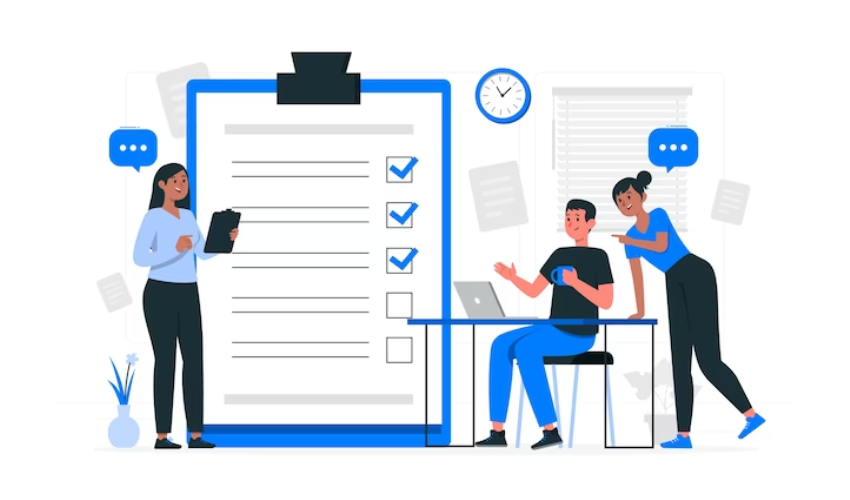
Ukusebenza kwebhodi lokunamathisela kuyingxenye ebalulekile yokusebenzelana komsebenzisi nokukhohlisa kwedatha, okwenza kube lula ukudlulisa ulwazi phakathi kwezimo ezihlukene ngaphandle kwesidingo sokusebenza kwefayela mathupha. Amasistimu wokusebenza amaningi nezinhlelo zokusebenza zinikeza izinqamuleli zekhibhodi (ezifana no-Ctrl+C wekhophi, u-Ctrl+X wokusika, no-Ctrl+V wokunamathisela ku-Windows) kanye nezinketho zemenyu zokufinyelela izici zebhodi lokunamathisela.
2. Kungani Kufanele Sisule Ibhodi lokunamathisela?
Ukusula ibhodi lokunamathisela kuyisinyathelo sokuphepha nesobumfihlo esingasiza ukuvikela ulwazi olubucayi futhi kuvimbele ukuvuza kwedatha okungahlosiwe. Nazi izizathu ezimbalwa zokuthi kungani ungase ufune ukusula ibhodi lokunamathisela:
Ulwazi Olubucayi
Uma ukopisha noma usika okuthile, ihlala ebhodini lokunamathisela uze ukopishe noma usike enye into noma uqale kabusha ikhompuyutha yakho. Lokhu kusho ukuthi ulwazi olubucayi, olufana namaphasiwedi, izinombolo zekhadi lesikweletu, izinombolo zikamazisi womuntu (ama-PIN), noma amadokhumenti ayimfihlo, angase ahlale ebhodini lokunamathisela, ngisho nangemva kokuba usuqedile ukulisebenzisa. Ukusula ibhodi lokunamathisela kuqinisekisa ukuthi le datha ebucayi ayisafinyeleleki.
Amakhompyutha Abiwe
Uma usebenzisa ikhompuyutha eyabiwe, abanye abasebenzisi bangase bakwazi ukufinyelela okuqukethwe kwebhodi lokunamathisela ngemva kokuthi ukusebenzise. Ukusula ibhodi lokunamathisela ngemva kokuthi usuqedile kuqinisekisa ukuthi umsebenzisi olandelayo ngeke ahlangabezane nedatha yakho ekopishiwe noma esikiwe.
Abaphathi Bebhodi lokunamathisela
Ezinye izinhlelo zokusebenza noma amathuluzi, aziwa njengabaphathi bebhodi lokunamathisela, agcina umlando wedatha yebhodi lokunamathisela, okukuvumela ukuthi ufinyelele izinto ezikopishwe ngaphambilini. Yize lawa mathuluzi engaba usizo, aphinde aveze ingcuphe yezokuvikela uma ulwazi olubucayi luhlala kumlando webhodi lokunamathisela. Ukusula ibhodi lokunamathisela kuvimbela le datha ukuthi ingafinyeleleki ngamathuluzi anjalo.
Izinkathazo Zobumfihlo
Ukukopisha ulwazi olubucayi noma lomuntu siqu kushiya umkhondo wedijithali ongaxhashazwa isofthiwe enonya noma abantu. Ukusula ibhodi lokunamathisela kusiza ukunciphisa amathuba okuthi le datha ifinyelelwe noma isetshenziswe kabi.
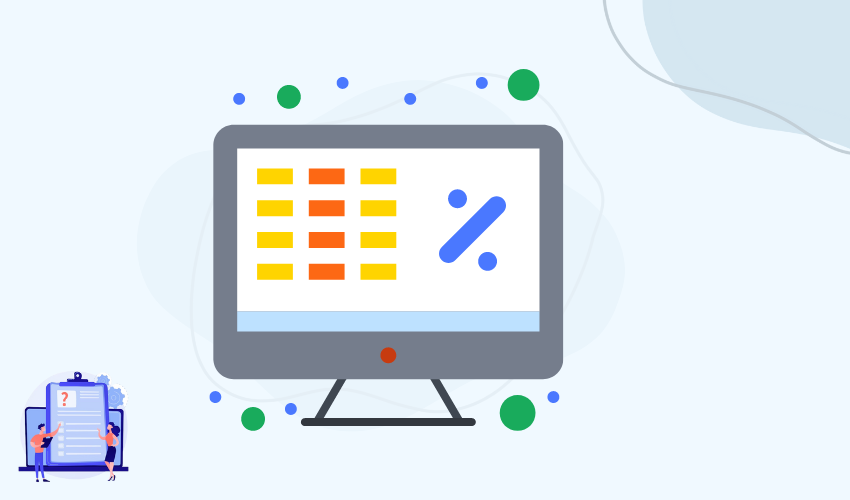
Ukunamathisela Ngengozi
Uma ukhohlwa ukuthi ulwazi olubucayi lusebhodini lokunamathisela futhi ulinamathisele ngephutha endaweni ongahlosiwe, ungase udalule lolo lwazi kwabanye. Ukusula ibhodi lokunamathisela kunciphisa ubungozi bokunamathisela idatha ebucayi ngephutha.
Ukuhambisana Nemithethonqubo
Kwezinye izimboni noma izimo, kunemithethonqubo nezindinganiso zokuthobela ezidinga ukuthi uvikele ulwazi olubucayi. Ukusula ibhodi lokunamathisela kungaba yingxenye yokunamathela kulawa mazinga.
3. Ngilisusa Kanjani Ibhodi lokunamathisela ku-Excel?
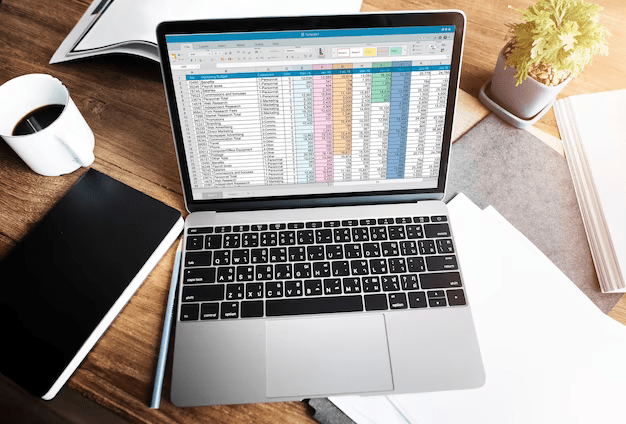
3.1 Ukusula ibhodi lokunamathisela ku-Excel ku-Windows:
Ukusebenzisa Imenyu ye-Ribbon:
Vula i-Microsoft Excel.
Khetha idatha ofuna ukuyikopisha noma ukuyisika.
Chofoza kuthebhu “Ekhaya†kumenyu yeribhoni phezulu.
Eqenjini “Ibhodi lokunamathiselaâ€, uzothola izinkinobho “Sika†kanye “Kopishaâ€. Ukuchofoza noma iyiphi yalezi zinkinobho kuzokopisha idatha ebhodini lokunamathisela.
Ukusula ibhodi lokunamathisela ngemva kokukopisha noma ukusika, mane wenze omunye umsebenzi wokukopisha noma wokusika (ungakopisha ngisho neseli eyodwa engenalutho), futhi okuqukethwe kwebhodi lokunamathisela langaphambilini kuzoshintshwa.
Izinqamuleli zekhibhodi:
Khetha idatha ofuna ukuyikopisha noma ukuyisika.
Cindezela u-“Ctrl†+ “X†ukuze usike noma u-“Ctrl†+ “C†ukuze ukopishele idatha ebhodini lokunamathisela.
Ukuze usule ibhodi lokunamathisela, cindezela u-“Ctrl†+ “C†futhi ngaphandle kokukhetha noma yikuphi okuqukethwe. Lokhu kuzosula okuqukethwe kwebhodi lokunamathisela ngaphandle kwalutho.
3.2 Ukusula ibhodi lokunamathisela ku-Excel ku-Mac:
Ukusebenzisa Imenyu ye-Ribbon:
Vula i-Microsoft Excel ku-Mac yakho.
Khetha idatha ofuna ukuyikopisha noma ukuyisika.
Iya kuthebhu “Ekhaya†kumenyu yeribhoni phezulu.
Eqenjini “Ibhodi lokunamathiselaâ€, uzothola izinkinobho “Sika†kanye “Kopishaâ€. Ukuchofoza noma iyiphi yalezi zinkinobho kuzokopisha idatha ebhodini lokunamathisela.
Ukusula ibhodi lokunamathisela ngemva kokukopisha noma ukusika, mane wenze omunye umsebenzi wokukopisha noma wokusika (ngisho nokukopisha iseli eyodwa engenalutho kuzosebenza), futhi okuqukethwe kwebhodi lokunamathisela langaphambilini kuzoshintshwa.
Izinqamuleli zekhibhodi:
Khetha idatha ofuna ukuyikopisha noma ukuyisika.
Cindezela okuthi “Yala†+ “X†ukuze usike noma “Yala†+ “C†ukuze ukopishele idatha ebhodini lokunamathisela.
Ukuze usule ibhodi lokunamathisela, cindezela u-“Command†+ “C†futhi ngaphandle kokukhetha noma yikuphi okuqukethwe. Lokhu kuzosula okuqukethwe kwebhodi lokunamathisela ngaphandle kwalutho.
Kuzo zombili izimo, uma ufuna ukuqinisekisa ukuthi idatha ebucayi ayishiywa ebhodini lokunamathisela, ungalandelela ngekhophi noma usike ukusebenza kokunye okuqukethwe okungenacala (njengeseli elingenalutho noma ucezu lombhalo ongawudingi) , ngokuphumelela esikhundleni sokuqukethwe kwebhodi lokunamathisela.
4. Ungalisusa kanjani ibhodi lokunamathisela ku-iPhone?
Uma usebenzisa uhlelo lokusebenza “Pastenowâ€, ungalandela lezi zinyathelo ezijwayelekile ukuze uphathe okuqukethwe kwebhodi lokunamathisela ngaphakathi kohlelo lokusebenza:
Vula i-Pastenow App
Yethula i- Pastenow uhlelo lokusebenza ku-iPhone yakho.
Finyelela Emlandweni Webhodi lokunamathisela
Ngaphakathi kohlelo lokusebenza lwe-Pastenow, kufanele ukwazi ukubona umlando wokuqukethwe kwebhodi lakho lokunamathisela okukopishele noma okusike usebenzisa uhlelo lokusebenza.
Susa Okufakiwe Kwebhodi Lokunamathisela Okuqondile
Uma ufuna ukususa okufakiwe kwebhodi lokunamathisela okuthile ku-Pastenow, bheka inketho ngaphakathi kohlelo lokusebenza ukuze ususe okufakiwe ngakunye. Lokhu kungenziwa ngokuswayipha okufakiwe, ngokuthepha isithonjana sokuhlela noma sokususa, noma izenzo ezifanayo.
Isula Konke Okufakiwe
Ngokuya ngesakhiwo nezici zohlelo lokusebenza lwe-Pastenow, kungase kube nenketho yokusula konke okufakwe ebhodini lokunamathisela ngaphakathi kohlelo lokusebenza. Bheka izilungiselelo noma imenyu yezinketho ngaphakathi kohlelo lokusebenza lapho ungathola khona inketho enjalo.
5. Umugqa Ongezansi
Ukuqonda ukubaluleka kwebhodi lokunamathisela njengesibambeli sokudluliswa kwedatha kugcizelela ukubaluleka kokuyisula ku-Excel kukho kokubili i-Windows ne-Mac. Lo mkhuba ubalulekile ukuze kuvikelwe ulwazi olubucayi, kuqinisekiswe ubumfihlo, futhi kuvinjwe ukuvezwa kwedatha ungahlosile. Ku-iPhone, ukusebenzisa izinhlelo zokusebenza ezifana ne-“Pastenow,†ukuphatha okuqukethwe kwebhodi lokunamathisela kuhilela ukususa okufakiwe okuthile noma ukusula wonke umlando, okunikela kulwazi lwedijithali oluphephe kakhulu.
